È facile passare da Android a iPhone con denaro, ma quando si tratta di trasferire SMS Android su iPhone, le cose sarebbero un po' difficili. Ad essere onesti, ci sono molti strumenti di trasferimento sul mercato che possono aiutarti a trasferire facilmente file come foto, contatti, canzoni, ecc. da Android a iPhone, ma è difficile trovare uno strumento che possa aiutarti a spostare direttamente i messaggi di testo da Da Android a iPhone. Qui in questo post condivideremo con te tre metodi per trasferire SMS da Android a iPhone e faremo del nostro meglio per rendere il lavoro molto più semplice.
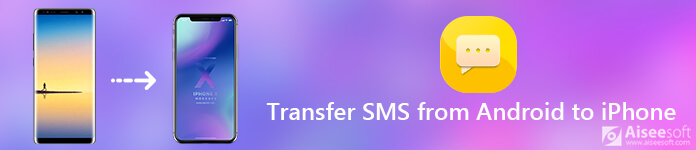
Prima di tutto, dobbiamo affermare che ora c'è meno applicazione che può aiutarci a trasferire SMS da Android a iPhone direttamente e in sicurezza. Quindi dobbiamo prendere un modo un po 'subdolo per raggiungere questo obiettivo.
Secondo il nostro test, la migliore soluzione per trasferire SMS da Android a iPhone in modo sicuro richiede due strumenti, in primo luogo dobbiamo usare un'applicazione desktop, che si chiama Aiseesoft MobieSync, per trasferire SMS dal tuo telefono Andorid e iPhone al tuo computer, quindi unire sia SMS per Android che iPhone in un file e trasferirli nuovamente sul tuo iPhone dal computer con un'altra applicazione desktop denominata iTools.
Aiseesoft MobieSync è un potente trasferimento di dati da telefono cellulare che può aiutarti a trasferire i tipi di dati di uso frequente come foto, video, canzoni, contatti, ecc. Tra iPhone / iPad / iPod / Android e computer, tra dispositivo iOS e Android con facilità. Quindi ha la funzione di trasferire dati come contatti, foto, musica ecc. da dispositivo Android a iOS, ma non può ancora supportare il trasferimento diretto di SMS da Android a iPhone. Controlla le sue caratteristiche dettagliate di seguito.

Questo gestore dati all-in-one per telefoni cellulari merita sicuramente la tua prova.
Passo 1 Scarica e installa questo trasferimento da Android ad iPhone sul tuo computer.
Passo 2 Avvia MobieSync e collega il tuo telefono Android e iPhone al software con cavi USB.

Passo 3 Innanzitutto imposta il tuo telefono Android come dispositivo di origine e quindi nell'interfaccia principale, puoi vedere tutti i file del telefono elencati nelle categorie nella barra laterale di sinistra. È possibile fare clic sul tipo di dati a sinistra e quindi controllare le informazioni dettagliate di ciascun tipo di dati nella finestra di anteprima a destra.

Passo 4 Passa alla categoria Messaggi e attendi che il software carichi tutti gli SMS nel tuo telefono Android, quindi controlla tutti i messaggi di testo che desideri trasferire, fai clic sul pulsante "Esporta su PC" per esportare inizialmente gli SMS Android sul tuo computer. Ci sono tre formati di output tra cui scegliere: file CSV, file HTML e file TXT. Qui scegliamo File CSV.
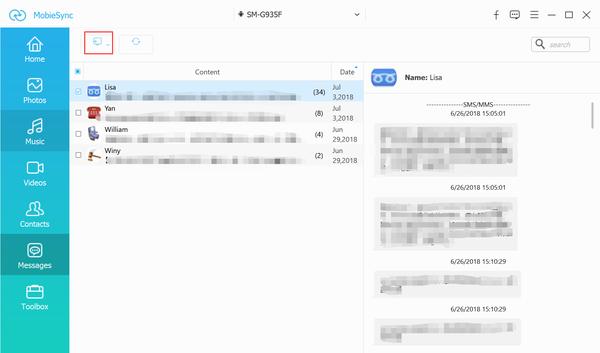
Passo 5 Quindi imposta iPhone come dispositivo sorgente ed esporta tutti gli SMS del tuo iPhone sul computer in formato CSV con lo stesso metodo come sopra.
Ormai, sia i tuoi messaggi SMS Android che iPhone sono stati esportati sul tuo computer in formato CSV. Apri i due file CSV e controllali, quindi copia l'SMS Android dal file CSV e incollali nel file CSV di iPhone SMS. Ci sono due suggerimenti per te in questo processo.
1. Quando copi un SMS Android in un file CSV di iPhone, devi incollarli nell'SMS di iPhone senza linee aggiuntive.
2. Dopo che i messaggi SMS Android sono stati copiati correttamente, fare clic su "Salva con nome" e rinominare il file unito nel file CSV. Questo è il punto importante del trasferimento di messaggi di testo Android su iPhone.
Potresti essere interessato a: Come trasferire app da Android a iPhone.
Per importare l'SMS completo di Android e iPhone dal computer al tuo iPhone, devi ottenere assistenza da un'altra applicazione che si chiama iTools.
Passo 1 Scarica e installa iTools sul tuo computer, quindi collega il tuo iPhone a iTools.
Passo 2 Dopo che il tuo dispositivo è stato rilevato correttamente, vai su Toolbox> iTunes Backup / Restore per trovare il nome del tuo dispositivo e fai doppio clic su di esso, quindi vedrai le categorie di dati elencate nella barra laterale sinistra. Fai clic su Messaggi, quindi fai doppio clic su "sms.db", fai clic su Importa> Importa da CSV nella barra dei menu per importare il file CSV unito con i tuoi messaggi SMS Android e iPhone sul tuo iPhone.
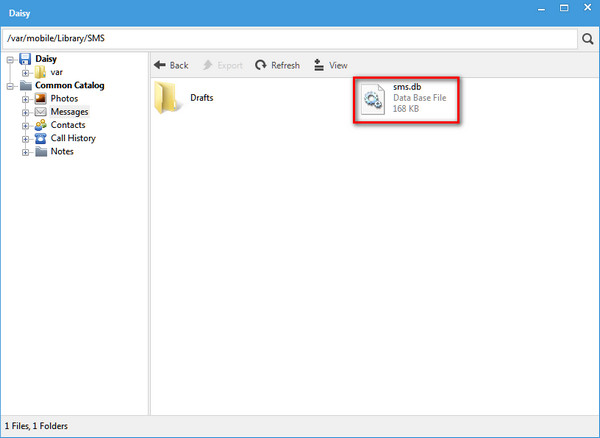
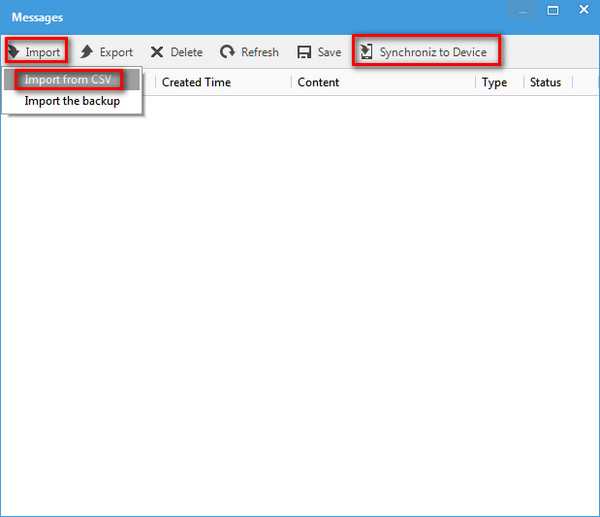
Questo metodo sembra un po' complicato e richiede molto tempo, ma è abbastanza efficiente e sicuro. Inoltre, la pratica rende perfetti, avrai più familiarità con le fasi operative dopo averlo provato più volte.
Apple sviluppa anche un'app ufficiale per aiutare gli utenti a trasferire i dati da Android a iPhone, si chiama Move to iOS, che è in grado di trasferire la cronologia dei messaggi, i registri delle chiamate, i contatti, i segnalibri Web, le app ecc. Da Android a qualsiasi dispositivo iOS. Ma poiché questa app non può funzionare correttamente di tanto in tanto e può trasferire SMS solo per te mentre non stai configurando un nuovo iPhone o dopo aver ripristinato il tuo iPhone. Se hai già utilizzato il tuo iPhone, questa app è inutile per te. Quindi puoi decidere se utilizzare questo metodo di conseguenza.
Passo 1 Scarica l'app Move to iOS sul tuo telefono Android.
Passo 2 Accendi il tuo iPhone e segui le istruzioni sullo schermo per configurarlo.
Passo 3 Quando arrivi alla schermata App e dati, tocca l'opzione Sposta dati da Android. Fare clic sul pulsante "Continua" e annotare il codice di accesso.
Passo 4 Apri l'app Sposta in iOS sul tuo dispositivo Android e tocca Continua, quindi premi "Accetto". Quando viene richiesto il codice di accesso, inserisci il codice a dieci o sei cifre che hai ricevuto da iPhone.
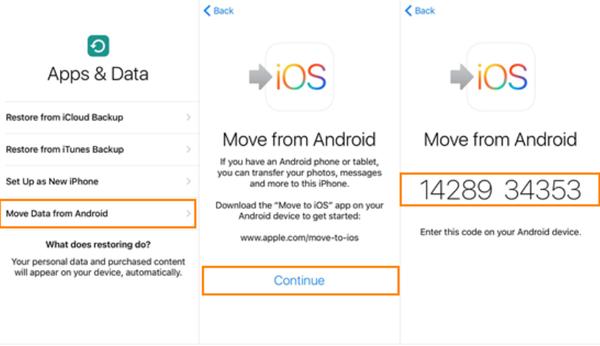
Passo 5 Sul tuo telefono Android, seleziona Messaggi e altri dati che desideri spostare sul tuo iPhone. Quindi tocca Avanti per avviare il trasferimento di SMS Android. Non passare ad altre app o spegnere il telefono Android prima che il trasferimento sia terminato.
Un altro metodo per trasferire messaggi di testo da Android a iPhone è utilizzare un'app open source gratuita che si chiama SMS Backup +. Controllare i passaggi operativi completi di seguito.
Passo 1 Accedi al tuo account Gmail sul tuo telefono Android. Quindi vai a Impostazioni> Inoltro e POP / IMAP.
Passo 2 Seleziona Abilita opzione IMPA, quindi scorri verso il basso e fai clic su Salva modifiche.
Passo 3 Scarica SMS Backup + da Google Play Store e installalo sul tuo telefono Android. Quindi tocca Connetti per selezionare l'account Google Gmail che desideri utilizzare per il backup del tuo SMS Android.
Passo 4 Tocca l'opzione Backup per eseguire il backup dei messaggi di testo sul tuo telefono Android.
Passo 5 Quindi puoi accedere allo stesso account Gmail sul tuo iPhone e visualizzare tutti i messaggi di testo di cui hai appena eseguito il backup.
L'unico inconveniente di questo metodo è che puoi visualizzare la cronologia dei messaggi solo in un file allegato senza la possibilità di importarli sul tuo iPhone.
Potresti essere interessato a:
Cosa fare dopo il passaggio da Android a iPhone.
Ora che hai imparato come trasferire SMS da Android ad iPhone con tre metodi, puoi provarli uno per uno e scegliere quello più adatto alle tue esigenze. Se hai una soluzione migliore e più semplice, apprezzeremmo la tua condivisione sotto il commento qui sotto.